我们在打印一些比较大型的文档时,为了方便查看往往需要每页都打印行标题或列标题。但是若在每页上面重复添加标题操作会比较繁琐,并且不准确。下面介绍如何简单快速地在打印时每页都打印出标题行/列。
Step 01 打开“页面设置”对话框。打开文件,切换至“页面设置”选项卡下,单击“页面设置”选项组的对话框启动器按钮。

Step 02 设置打印出标题行/列。在打开的“页面设置”对话框中设置每页都打印出行标题。
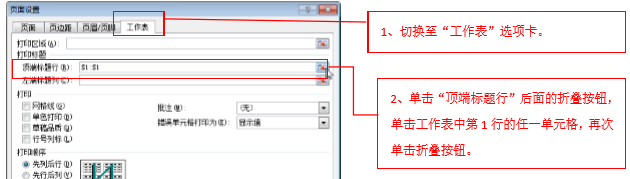
提示:设置每页都打印出列标题 如果还需要设置每页都打印出列标题,则在“页面设置”对话框的“工作表”选项卡下单击“左 端标题列”后面的折叠按钮,选择工作表中第 1 列的任一单元格,这样每页均会打印列标题。
Step 03 查看打印效果。在打开的“页面设置”对话框中,单击“打印预览”按钮,预览打印行 号列标的效果。
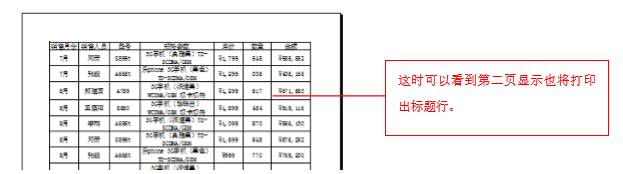





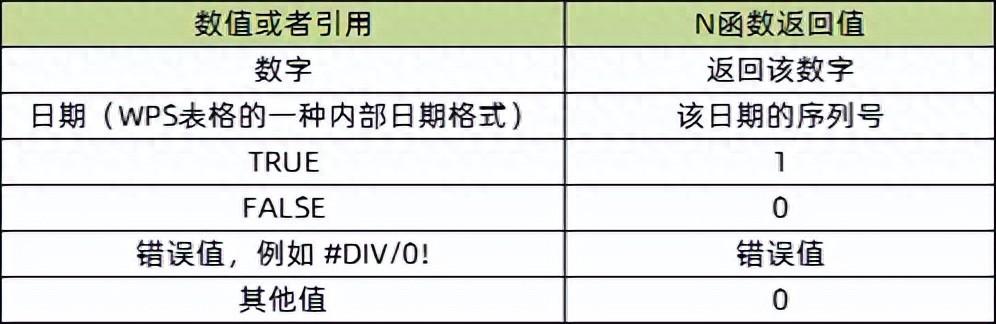
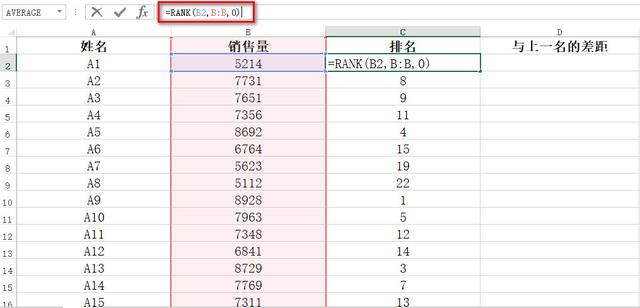
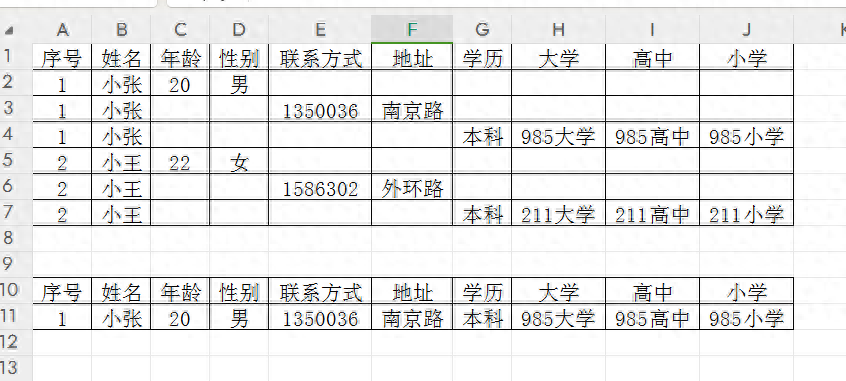
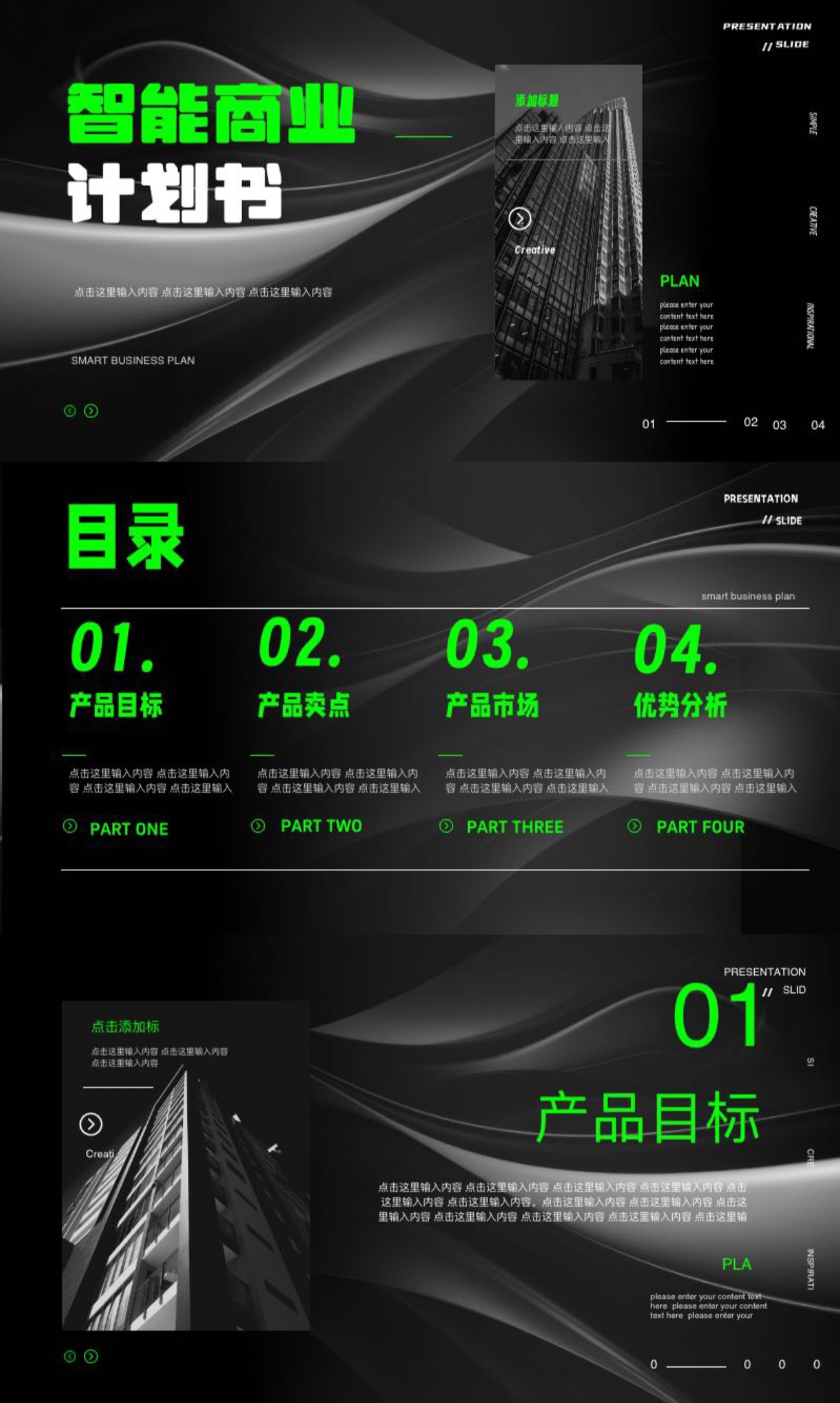
评论 (0)